Как узнать от какого продукта ключ

Выделим два вида серийных номеров операционной системы: OEM-ключ – «вшит» в текстовом виде в таблицу ACPI MSDM БИОСа вашего гаджета, поскольку OS была установлена производителем и Product Key, ключ относящейся к установленной цифровой версии продукта.
Из-за различия двух видов серийных номеров, иногда, возникает неразбериха. Например, если вы удалите предустановленную, заводскую копию ОС, а затем установите свою версию, то OEM и Product ключи не будут совпадать.
Ролик:
Немного шутки-юмора (в каждой сказке есть намёк, добру молодцу урок). Мною в ролике была затронута тема “перехода границы“, какой-либо буржуйской страны во время путешествия (это был черный юмор, на который в комментариях многие отреагировали). Мы не знаем, как поведёт себя таможенный контроль при личном досмотре. Возможно, начнёт проверять ваш ноутбук на пиратскую копию Windows. Шизо-оптимистичный совет, как избежать камеры, для тех кто под любым предлогом, не хочет использовать лицензионный софт. Создайте резервную копию вашей пиратки, при помощи Acronis или Macrium Reflect, положив архив на раздел с данными. Кстати, перечисленные программы входят в состав WinPE Sergei Strelec. Не выходя из облегчённой Windows, форматируйте диск (раздел, том) с вашей любимой пиратской копией. Флешку тоже сотрите к чертям собачим, вдруг к ней тоже придерутся. Когда всё устаканется, зайдите в интернет (если он будет доступен во время путешествия) и создайте заново загрузочный носитель Sergei Strelec https://sergeistrelec.ru/winpe_10_8/. Накатите ОС заново из резервной копии ¯_(ツ)_/¯. Всё шутки в сторону, делаем сЮрЬёзный вид †(•̪●)† и с головой уходим в тему.
ஜ══════════════════════════════════════ஜ
Как узнать подлинность Windows 10: клавиши Win+I ➡ Обновление и безопасность ➡ Активация ➡ Система Windows активирована с помощью цифровой лицензии. Друзья, это еще не показатель.
Проверяем легальность активации при помощи Powershell:
slmgr -ato (Отображает активацию Windows. Если в окне сказано, что Виндовс не удалось активировать или появилась ошибка, значит на этом оборудовании используется пиратская копия.)
Узнать сведения о лицензии Windows можно из окна “Выполнить”:
slmgr.vbs /dli
В строке описания, поищите “KMS_CLIENT“, если оно там есть, стало быть Windows активировалась через KMS. На домашнем компьютере, почти всегда, является признаком пиратства.
В информационном окне будет виден частичный ключ продукта, например: 3V66T (Installed Key)
Как увидеть код полностью. При помощи скрипта KeyWindows.VBS. Скачать его можно по этой ссылке: https://lifeservice.me/wp-content/uploads/2014/10/skript-klyuch-windows.zip
Кликаем по скачанному файлу, появляется окно с информацией о Windows Key (Текущий ключ продукта): VK7JG-NPHTM-C97JM-9MPGT-3V66T
———————————–
Узнать ключ при помощи Powershell:
slmgr /dli (Отображает сведения о лицензии. По умолчанию: текущая лицензия)
slmgr /dlv (Отображение подробных сведений о лицензии. По умолчанию: текущая лицензия)
slmgr /xpr (Дата истечения срока для текущего состояния лицензии)
slmgr /upk (Удалить ключ из системы)
Показывает Installed Key: VK7JG-NPHTM-C97JM-9MPGT-3V66T
———————————–
Плавно переходим к командам (Powershell) которые покажут OEM-ключ (если таковой имеется):
(Get-WmiObject -query ‘select * from SoftwareLicensingService’). OA3xOriginalProductKey
или
wmic path softwarelicensingservice get oa3xoriginalproductkey
Показывает OEM Key (Ключ заводской, предустановленной системы, вшитый в BIOS материнской платы): M8HGC-NWH8J-2R8WR-RY87F-368K9
———————————–
Для того чтобы “выудить” из ОС ключики, не обязательно в консоли вводит плохо запоминающие команды. Просто запустите программу ShowKeyPlus, которая работает без установки на компьютер: https://github.com/Superfly-Inc/ShowKeyPlus/releases/
У меня данная “программулина” показала ажшжш… три ключа. OEM-ключ, Product Key Windows 10 Pro и Product Key Windows Embedded 8.1 Industry Pro (на моём компутаторе установлено две операционные системы Windows, не считая Linux).
Далее можете не читать, так как это совершенно не интересно:)
Retail/ESD channel. Часто встречающийся вариант: ключ был куплен у официального дилера или на сайте Microsoft. Также он может быть получен при обновлении с предыдущих версий Windows (7 или 8.1). Из плюсов: после деактивации на одном ПК ключ можно использовать на другом.
OEM channel. Вы купили гаджет с заводской Windows: в таком случае производитель заранее закупает ключи у Microsoft и ключ «вшит» в БИОС материнки. Использовать такой ключ на другом ПК нельзя, но переустанавливать систему на первоначальном, разумеется, можно.
Volume_MAK. Так называемая корпоративная лицензия: зачастую крупные производители покупают ключ (или ключи), который может быть использован только определенное количество раз. По очевидным причинам, такой лицензии не может быть на домашнем компьютере законопослушного пользователя.
Volume_KMS. Еще один вид корпоративной лицензии. Ключ может активироваться сразу на большом количестве ПК, но не реже одного раза в 180 дней должна проходить его проверка на подлинность. Собственно, ключи от KMS-активаторов ее и не проходят, поэтому раз в полгода нужно проводить переактивацию.
valuation. Отображается как TIMEBASED_EVAL channel. Это лицензия, которая выдается бесплатно, но на определенный срок: например, редакцию Enterprise можно абсолютно легально бесплатно использовать в течении 90 дней.
Источник
Ключ продукта Windows представляет собой 25-значный код, используемый для активации Windows. Он выглядит следующим образом:
КЛЮЧ ПРОДУКТА: XXXXX-XXXXX-XXXXX-XXXXX-XXXXX
Поиск ключа продукта для Windows 10
В зависимости от того, как вы получили свою копию Windows 10, для активации может потребоваться 25-значный ключ продукта или цифровая лицензия. Цифровая лицензия (в Windows 10 версии 1511 она называется цифровым разрешением) — это способ активации в Windows 10, при котором не требуется вводить ключ продукта. Без этого вы не сможете активировать устройство.
Расположение ключа продукта зависит от того, как вы приобрели копию Windows.
Выберите любой из следующих вариантов просмотра дополнительных сведений.
Если ключ продукта поцарапан, размыт или по другой причине непригоден для использования, обратитесь в розничный магазин, в котором вы купили продукт. Если вы не можете получить помощь от магазина или уже попробовали, но не смогли получить работающий ключ продукта, обратитесь в службу поддержки Майкрософт.
Дополнительные сведения о цифровых лицензиях и ключах продуктов в Windows 10 см. в разделе “Способы активации” в статье Активация Windows 10.
Новый компьютер с Windows
Ключ продукта либо предустановлен на компьютере, либо указан на его упаковке или в сертификате подлинности, входящем в комплект поставки компьютера. Для получения дополнительных сведений обратитесь к производителю оборудования. Изображения ключей продуктов и наклеек сертификата подлинности см. в статье Как проверить подлинность оборудования.
Вы купили копию Windows 10 у авторизованного розничного продавца
Ключ продукта указан на наклейке или на карточке внутри коробки, в которой поставляется Windows. Для получения дополнительных сведений обратитесь в розничный магазин, в котором вы приобрели Windows 10. Как проверить подлинность программного обеспечения.
Цифровая копия Windows 10 приобретена у авторизованного розничного продавца
Ключ продукта находится в сообщении электронной почты с подтверждением, которое вы получили после приобретения Windows 10, или в цифровой корзине, доступ к которой можно получить через веб-сайт розничного продавца.
Цифровая копия с веб-сайта Майкрософт
Ключ продукта будет указан в сообщении электронной почты, которое вы получите для подтверждения покупки вашей цифровой копии Windows. Корпорация Майкрософт хранит записи только тех ключей продуктов, которые были приобретены в интернет-магазине Майкрософт. Чтобы узнать, где вы приобрели свою копию ОС, посетите раздел Журнал заказов в своей учетной записи Майкрософт.
Бесплатное обновление до Windows 10
Если вы бесплатно обновили операционную систему Windows 7 или Windows 8.1 до Windows 10, вместо ключа продукта вы должны были получить цифровую лицензию.
Приложение Store для Windows 10
Если вы приобрели Windows 10 Домашняя, Профессиональная или выполнили обновление до версии Pro в приложении Store для Windows 10, вы получите цифровую лицензию вместо ключа продукта. Вы можете использовать цифровую лицензию для активации.
Поиск ключа продукта для Windows 7 или Windows 8.1
При удалении и переустановке Windows 7 или Windows 8.1 обычно требуется ключ продукта. Как правило, если вы приобрели физическую копию Windows, ключ продукта должен быть указан на наклейке или на карточке внутри упаковки, в которой находилась копия Windows. Если операционная система Windows была предустановлена на компьютере, то ключ продукта должен быть на наклейке, прикрепленной к этому устройству. Если вы потеряли ключ продукта или не можете его найти, обратитесь к производителю. Сведения о том, что ключ продукта является подлинным, см. в статьях Как проверить подлинность программного обеспечения и Как проверить подлинность оборудования.
Ссылки по теме
Подлинность Windows
Сведения о том, является ли ваша копия Windows подлинным программным обеспечением Майкрософт, см. на соответствующей странице.
Загрузка и установка Windows
Активация Windows
Другие ключи продуктов
Источник
У каждого пользователя может появиться необходимость сделать переустановку лицензионной Windows. В данном случае специфика установки операционной системы требует ввести ключ активации. В противном случае без него система будет действовать ограниченно. Как быть, когда ключ активации потерян или стерта наклейка на ноутбуке?
Для того чтобы активировать Windows, применяют 25-значный код (ключ), который имеет формат (XXXXX-XXXXX-XXXXX-XXXXX-XXXXX).
Вам нужно установить, какой ключ ранее применяли для того, чтобы активировать систему? Или у вас появилась надобность переустановить систему, когда ключ на наклейке стерся? В любом случае нужны воспользоваться этим VBS скриптом.
Как определить ключ, используя VBScript
Создаем в любом месте, которое удобнее всего для вас, текстовый файл. Это может быть, скажем, рабочий стол. Переименуйте файл в WindowsKey
Открываем его в текстовом редакторе (по умолчанию – в блокноте). Выделяем следующий код. Копируем его. Вставляем в текстовый документ:
Set WshShell = CreateObject(“WScript.Shell”)
regKey = “HKLMSOFTWAREMicrosoftWindows NTCurrentVersion”
DigitalProductId = WshShell.RegRead(regKey & “DigitalProductId”)
Win8ProductName = “Windows Product Name: ” & WshShell.RegRead(regKey & “ProductName”) & vbNewLine
Win8ProductID = “Windows Product ID: ” & WshShell.RegRead(regKey & “ProductID”) & vbNewLine
Win8ProductKey = ConvertToKey(DigitalProductId)
strProductKey =”Windows 8 Key: ” & Win8ProductKey
Win8ProductID = Win8ProductName & Win8ProductID & strProductKey
MsgBox(Win8ProductKey)
MsgBox(Win8ProductID)
Function ConvertToKey(regKey)
Const KeyOffset = 52
isWin8 = (regKey(66) 6) And 1
regKey(66) = (regKey(66) And &HF7) Or ((isWin8 And 2) * 4)
j = 24
Chars = “BCDFGHJKMPQRTVWXY2346789”
Do
Cur = 0
y = 14
Do
Cur = Cur * 256
Cur = regKey(y + KeyOffset) + Cur
regKey(y + KeyOffset) = (Cur 24)
Cur = Cur Mod 24
y = y -1
Loop While y >= 0
j = j -1
winKeyOutput = Mid(Chars, Cur + 1, 1) & winKeyOutput
Last = Cur
Loop While j >= 0
If (isWin8 = 1) Then
keypart1 = Mid(winKeyOutput, 2, Last)
insert = “N”
winKeyOutput = Replace(winKeyOutput, keypart1, keypart1 & insert, 2, 1, 0)
If Last = 0 Then winKeyOutput = insert & winKeyOutput
End If
a = Mid(winKeyOutput, 1, 5)
b = Mid(winKeyOutput, 6, 5)
c = Mid(winKeyOutput, 11, 5)
d = Mid(winKeyOutput, 16, 5)
e = Mid(winKeyOutput, 21, 5)
ConvertToKey = a & “-” & b & “-” & c & “-” & d & “-” & e
End Function
Как только скрипт вставлен в текстовый документ, его необходимо сохранить с расширением VBS. Значит, нажимаем на пункт «Файл» и в перечне, который выпадает, выбираем «Сохранить как».
Окно откроется. И в поле Тип файла нужно выбрать «Все файлы (*.*)» и написать любое имя для файла. Можно, в частности, написать windowssss.vbs. Затем давим на кнопку «Сохранить». И тогда появится соответствующий файл.
Открываем этот файл. Там можно будет увидеть долгожданный ключ, которым следует активировать свою систему Windows. Если нажмешь на крестик или кнопку «OK», то для тебя будет открыто дополнительное окно с информацией о Windows, коде продукта и, конечно, ключе активации.
Именно так без проблем можно узнать, какой у тебя на компьютере ключ активации.
Команды для того, чтобы проверить активацию
Данные команды выполняются в командной строке. Ее открывают от имени администратора.
– Для того чтобы отображались сведения о лицензии, нужно выполнить команду slmgr /dli. И тогда окно сведений о лицензии откроется.
– Для того чтобы отображались подробные сведения о лицензии, нужно выполнить команду slmgr /dlv. И окно подробных сведений о лицензии будет для вас открыто.
– Для того чтобы отображались даты окончания активации, нужно выполнить команду slmgr /xpr. И окно отображения даты окончания активации откроется перед вами.
Как узнать ключ активации Windows с утилитой KeyFinderInstaller
Есть еще один более простой метод. Он предусматривает применение утилиты KeyFinderInstaller.
С любого соответствующего ресурса в глобальной сети нужно скачать KeyFinderInstaller и произвести ее установку. Как только утилита установлена, кликаем по ярлыку на рабочем столе и обнаруживаем необходимую информацию в окне, которое открылось.
Возможно, что на вашем компьютере дополнительно установлены какие-то другие продукты от компании Microsoft. Это может быть, в частности, Microsoft office. В таком случае у вас также есть возможность узнать ключ активации этих продуктов. В окне нужно выбрать продукт и посмотреть информацию.
Источник

Операционная система Windows 10 без ключа работает на протяжении пробного периода, поэтому требуется ее активация. Для этого пользователь вводит 25-значное значение в лицензионной версии ОС. Для его просмотра можно воспользоваться разными вариантами: использовать сторонние ресурсы или встроенные средства. Пошаговая инструкция, приведенная ниже, отвечает на вопросы, как узнать ключ продукта Windows 10, где его читать, и зачем он нужен.
Отличие Install Key от OEM Key
Ранее для активации ОС требовался серийный номер гаджета, расположенный на обороте корпуса. После внедрения Виндовс 10 от этого решения разработчики отказались и ввели ключи активации. Выглядят они одинаково, представляют собой 25-значный код, состоящий из цифр и латинских букв. Но между ними существуют различия, касающиеся времени подтверждения лицензии.

Ключ Install Key действует на стационарном ПК или ноутбуке ОС. Клиент приобретает его в реестре ключей онлайн-магазина Microsoft либо покупает установочный диск ОС. Далее самостоятельно вводит цифровое и буквенное значение в специальное поле.
Оригинальный ключ OEM Key обычно уже установлен на ПК. Данные о нем уже включены в материнскую плату цифрового устройства, изменить которую невозможно. Приобретается OEM Key уже с работающей официально системой, установленной на ПК.

Если лицензия подтверждена владельцем ПК, то ему потребуется ключ активации Install Key. Изначально активированная «десятка» в компьютере или ноутбуке говорит о том, что в нем уже имеется лицензионный ключ OEM Key. Но не исключен тот факт, что менеджеры самостоятельно могут ввести значение Install Key, желательно перед покупкой техники спросить об этом моменте.
Применять ключи можно только для того продукта, который установлен на ПК. Ввести значение невозможно, если оно изначально предназначалось для другой версии ОС.
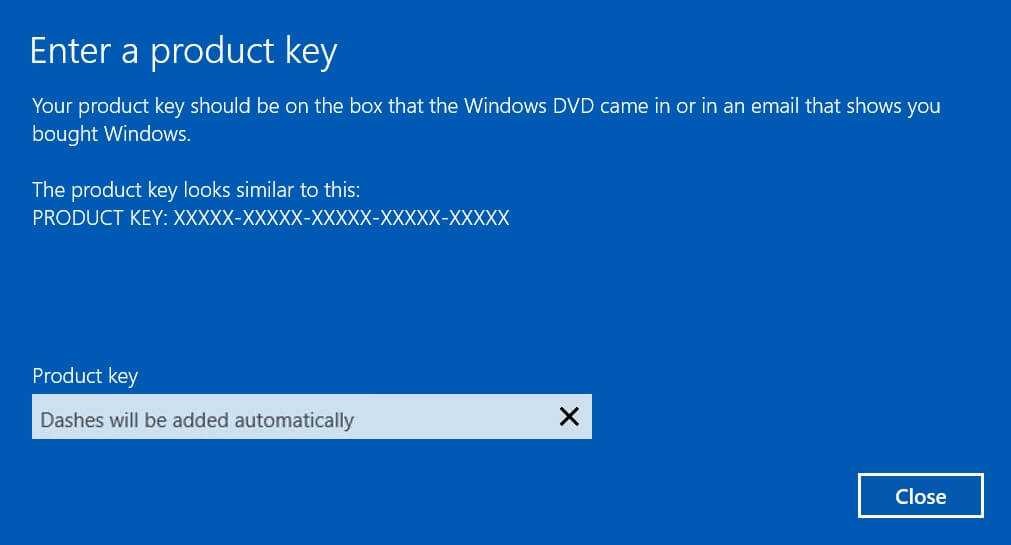
Зачем нужен ключ?
Это значение дает право пользоваться операционной системой бесконечное количество времени. Кроме того, пользователю предоставляются специальные возможности:
- Бесплатные обновления ОС. Программное обеспечение предоставляется с официального сайта, поэтому риск кражи личных данных пользователя минимален. Обновления программы улучшают ее работоспособность, повышают безопасность, делают работу системы стабильной.
- Помощь от службы техподдержки. Клиенты, приобретающие ключи, имеют право на получение помощи операторов Call-центра. Владельцы ПК с установленными пиратскими копиями ОС такой возможности не имеют.

Также ключ активации понадобится пользователю при переустановке операционной системы Виндовс 10. Номер потребуется ввести, если программа «слетела» с компьютера во время сбоя в работе или при установке обновлений. Если пользователь случайным образом потерял 25-значное значение, он может связаться со службой техподдержки, которая после проверки повторно вышлет код активации.
Как проверить, активирована ли Windows 10?
Перед тем, как воспользоваться оригинальным ключом, стоит проверить, активирована ли копия установленной Винды. Для просмотра этой информации нужно выполнить следующее:
- Тапнуть по значку «Мой компьютер».
- Выбрать в открывшемся окошке «Свойства».
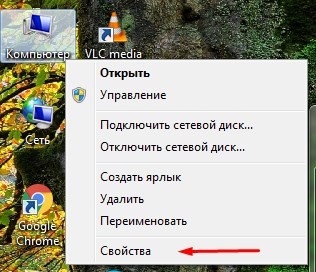
- Посмотреть сведения об активации ОС, найти лицензионный код.
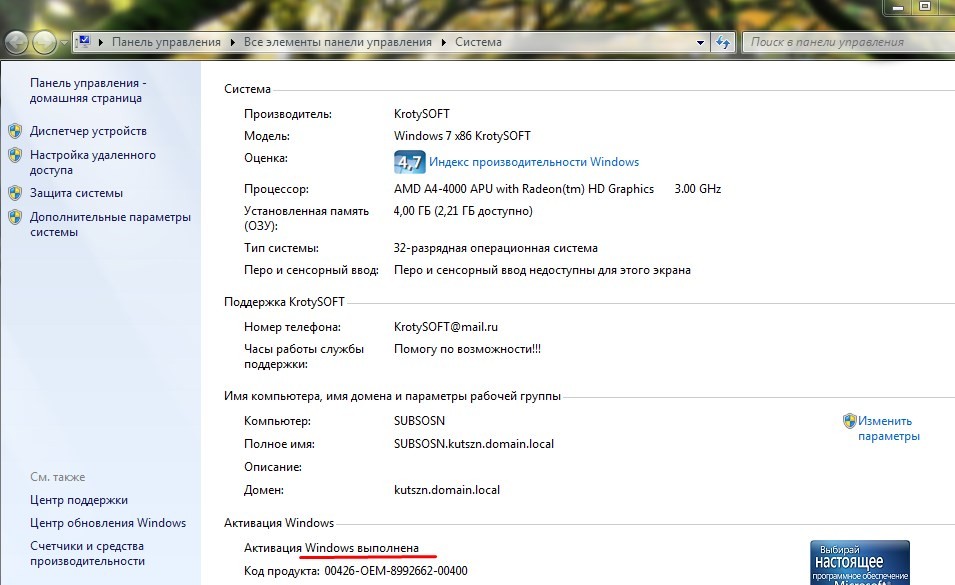
Где посмотреть ключ?
Вариантов просмотра ключей активации Install Key и OEM Key несколько. Возможно, неопытным пользователям использование скачанных сторонних утилит покажется сложной задачей. Для этого можно воспользоваться встроенными ресурсами. Рассмотрим подробнее самые распространенные методы.
Поиск Install Key через Power Shell
Софт Power Shel представляет собой аналог командной строки. Работает в последних версиях Винды. Для просмотра значения нужно запустить приложение, выполнить скрипт так же, как при работе со строкой запроса. Далее выполнить следующие шаги:
- Открыть Power Shell.
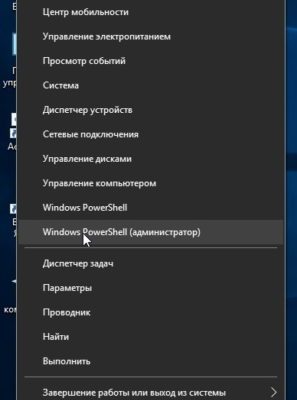
- Скопировать написанный код активации, перейдя по ссылке: https://yadi.sk/i/ygMByP_VgmYtng.
- Сохранить информацию в текстовом файле с расширением .ps
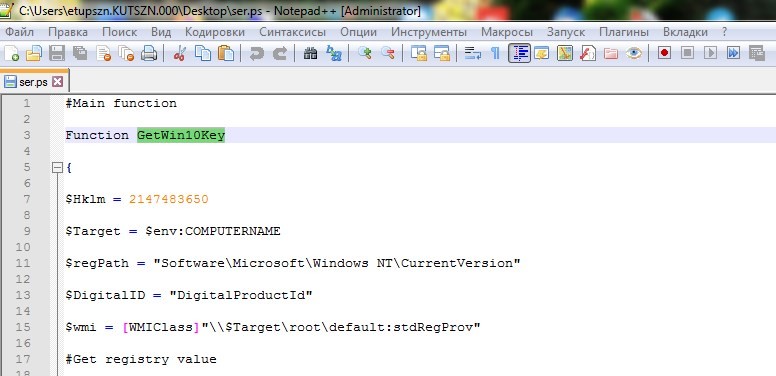
- Вставить параметр в строку.
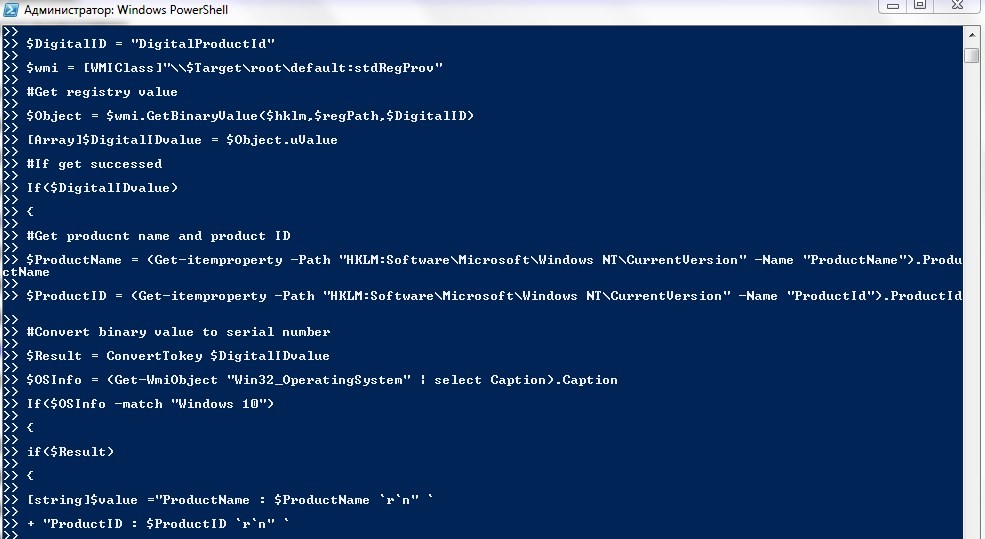
Сведения хранятся в разделе «Main».
Поиск Install Key через скрипт
Существует подобный скрипт, только работающий на другом языке. Чтобы найти ключ выбранным способом, понадобится следовать инструкции:

- Скопировать данные, представленные ниже, в текстовый файл с расширением .vbs.

- Открыть документ двойным нажатием кнопки мыши.
- На компьютере отобразится окно с данными об ОС и его ключе.

Поиск OEM Key через Power Shell
Для его поиска на ПК или ноутбуке можно воспользоваться данным приложением. Для этого потребуется:
- Запустить софт.
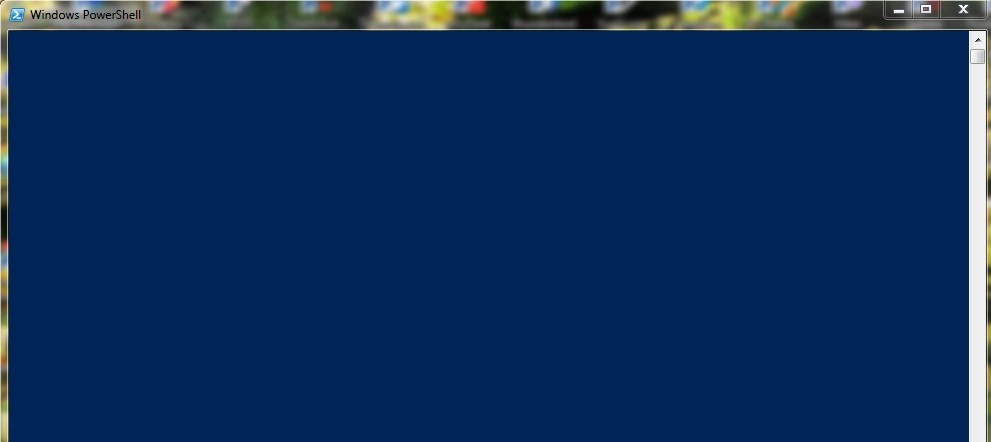
- Открыть строку запроса, ввести значение: powershell “(Get-WmiObject -query‘ select * from SoftwareLicensingService ’). OA3xOriginalProductKey”.
- Затем нажать «Enter».

После появится OEM Key. В «десятке» код, скорей всего, будет зашифрован, привязан к учетной записи. При этом код сохранится в облаке, откуда, при желании, его можно вытащить.
Поиск OEM Key через «Командную строку»
Альтернативный и проверенный способ узнать, установлен ли ключ в Виндовс, – применение командной строки.
Процесс должен выполняться владельцем ПК, обладающим правами Администратора, в следующем порядке:
- Открыть «Пуск», найти в списке, где находится командная строка.
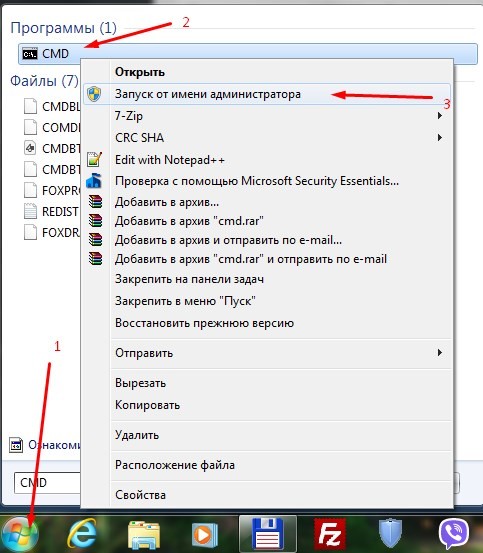
- Набрать: wmic path softwarelicensingservice get OA3xOriginalProductKey.
- Нажать «Enter».

В результате юзер увидит 25-значный номер ключа, разделенный дефисами на блоки по 5 символов в каждом. Такой способ не дает 100 % гарантии успеха, юзер может увидеть строку с набором из одинаковых символов. В этом случае просмотр кода выполняют другим удобным вариантом.
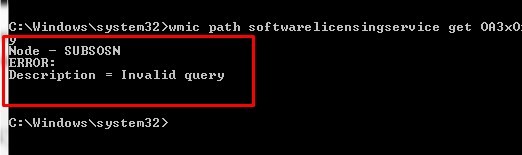
Как узнать ключ с помощью сторонних утилит
Если все представленные способы не помогли решить задачу с поиском ключа, тогда поможет установка сторонних утилит. Программы не занимают много места в гаджете, не требуют определенных знаний в работе с ними. Все приложения безопасны, при условии, если они скачаны с официальных источников.
Show Key Plus
Особенность приложения заключается в том, что его не нужно скачивать на устройство.
Достаточно пользователю сделать следующее:
- Скачать архив с утилитой.
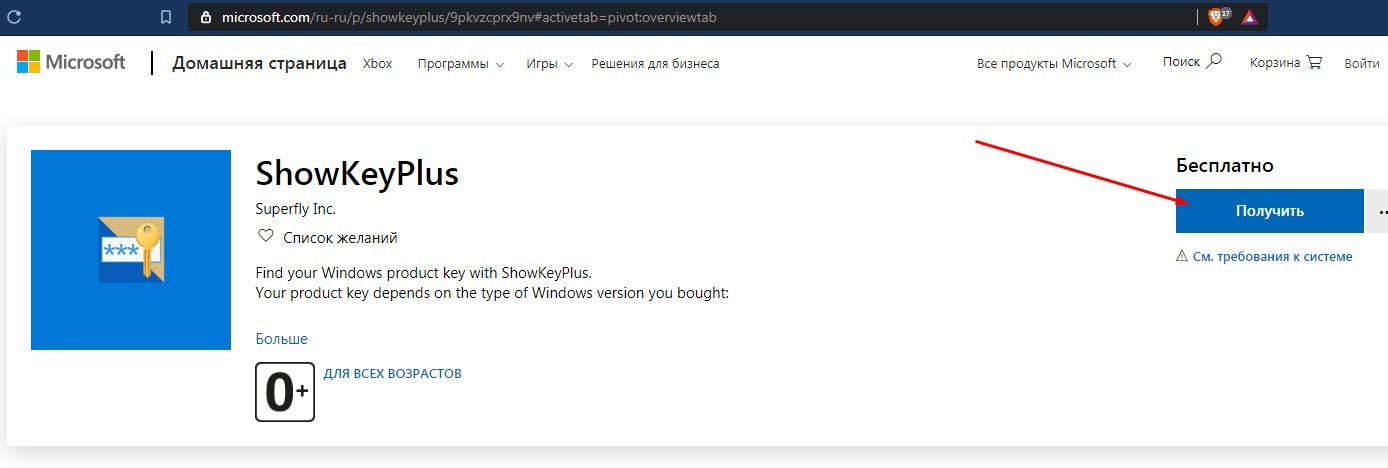
- Открыть файл с расширением EXE либо распаковать файл.

После запуска программы юзеру откроется вся информация о Винде, в ней также будет содержаться уникальный код, ключи. Также ему будет доступна информация о коде ранее установленной версии ОС. Она расположена в меню Retrieve.
ProduKey
Полезный инструмент от известного разработчика Nir Sofer, доступный для бесплатного скачивания. Главная задача утилиты заключается в получении информации о номере лицензии ПО, серийных номерах. Пользоваться программой так же просто, как и предыдущей.
Алгоритм действий следующий:
- Скачать файл, перейдя на официальный сайт.

- Открыть файл.
- В появившемся меню посмотреть данные.
- При необходимости скопировать номер серии, щелкнув по нему кнопкой мыши.

Скопированный код ОС сохраняется в текстовом документе. При необходимости его можно копировать и вставлять в необходимые файловые документы.
Magical Jelly Bean Keyfinder
Простой бесплатный инструмент, позволяет определить в системе ключи, которые установлены в Виндовс. Приложение помогает извлечь из реестра и сохранить в текстовый документ файл для дальнейшего применения.
Работать с приложением легко, для этого потребуется:
- Скачать архив с официального источника.

- Запустить файл.
- Просмотреть информацию о ключе и системе.
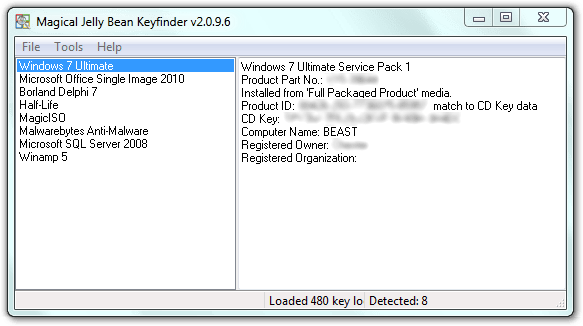
Софт способен находить оригинальные ключи других программ. Также поддерживается извлечение кодов из не загружаемых дисков Виндовса.
Speccy
Продвинутый софт, предоставляющий расширенную информацию о продукте и оборудовании, установленном на устройстве. Также утилита позволяет увидеть данные о процессоре, оперативной памяти, материнской плате и другую информацию. Приложение помогает не только продвинутым юзерам, но и новичкам.
Чтобы воспользоваться утилитой, пользователю нужно выполнить следующее:
- Скачать софт с официального сайта.

- После запуска откроется помощник по установке. Следуя инструкции, установить утилиту на устройство.
- Активировать русский язык через меню «Veiw», нажать «Options».
- Во вкладке «General» выбрать «Language», затем русский язык.
- После запуска софта сразу начнется сканирование ПК для сбора данных.
- Просмотреть оригинальный ключ в меню «Операционная система», в строке «Серийный номер».

Пользователь может узнать о ключе Виндовса любым удобным способом. Если по каким-то причинам один из предложенных вариантов не работает, всегда можно выбрать другой. Новичкам удобно пользоваться скачанными утилитами, а продвинутым пользователям – командной строкой и скриптами. Главное правило – скачивание приложений только с официального источника, иначе лицензионный ключ может попасть в руки злоумышленников.
Источник
